Java图形界面编程
java窗口设计代码

java窗口设计代码Java窗口设计代码Java窗口设计代码是指使用Java编程语言来创建和设计窗口界面的代码。
通过使用Java的窗口库,开发人员可以创建图形用户界面(GUI)并添加各种组件,如按钮、文本区域、下拉列表等,来与用户进行交互。
在下面的文章中,我将逐步介绍Java窗口设计代码的相关概念和步骤,帮助读者了解如何使用Java来创建窗口界面和与用户进行交互。
一、引入Java窗口库在使用Java窗口设计代码之前,我们首先需要引入Java窗口库。
Java提供了许多库,如AWT和Swing,用于创建窗口界面。
其中,Swing是AWT的升级版本,提供了更多的组件和功能。
要引入Swing库,我们需要在Java代码中添加以下语句:javaimport javax.swing.*;这样就可以使用Swing库提供的各种类和方法来设计窗口界面。
二、创建主窗口在Java窗口设计代码中,我们首先需要创建一个主窗口,作为整个窗口界面的容器。
可以通过继承JFrame类来创建主窗口,并使用以下代码:javapublic class MainFrame extends JFrame {public MainFrame() {设置主窗口的标题setTitle("Java窗口设计");设置主窗口的大小setSize(800, 600);设置主窗口的默认关闭操作setDefaultCloseOperation(JFrame.EXIT_ON_CLOSE);设置主窗口的布局setLayout(new BorderLayout());添加其他组件到主窗口...显示主窗口setVisible(true);}}在上述代码中,我们创建了一个`MainFrame`类,并继承了`JFrame`类。
然后,在`MainFrame`类的构造方法中,我们设置了主窗口的标题、大小、默认关闭操作和布局。
最后,我们添加其他组件到主窗口,并将主窗口设置为可见状态。
Java图形用户界面:Swing和JavaFX的简单介绍
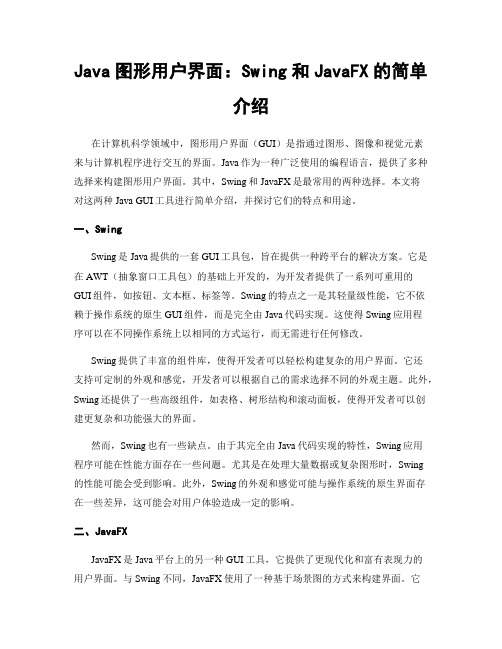
Java图形用户界面:Swing和JavaFX的简单介绍在计算机科学领域中,图形用户界面(GUI)是指通过图形、图像和视觉元素来与计算机程序进行交互的界面。
Java作为一种广泛使用的编程语言,提供了多种选择来构建图形用户界面。
其中,Swing和JavaFX是最常用的两种选择。
本文将对这两种Java GUI工具进行简单介绍,并探讨它们的特点和用途。
一、SwingSwing是Java提供的一套GUI工具包,旨在提供一种跨平台的解决方案。
它是在AWT(抽象窗口工具包)的基础上开发的,为开发者提供了一系列可重用的GUI组件,如按钮、文本框、标签等。
Swing的特点之一是其轻量级性能,它不依赖于操作系统的原生GUI组件,而是完全由Java代码实现。
这使得Swing应用程序可以在不同操作系统上以相同的方式运行,而无需进行任何修改。
Swing提供了丰富的组件库,使得开发者可以轻松构建复杂的用户界面。
它还支持可定制的外观和感觉,开发者可以根据自己的需求选择不同的外观主题。
此外,Swing还提供了一些高级组件,如表格、树形结构和滚动面板,使得开发者可以创建更复杂和功能强大的界面。
然而,Swing也有一些缺点。
由于其完全由Java代码实现的特性,Swing应用程序可能在性能方面存在一些问题。
尤其是在处理大量数据或复杂图形时,Swing的性能可能会受到影响。
此外,Swing的外观和感觉可能与操作系统的原生界面存在一些差异,这可能会对用户体验造成一定的影响。
二、JavaFXJavaFX是Java平台上的另一种GUI工具,它提供了更现代化和富有表现力的用户界面。
与Swing不同,JavaFX使用了一种基于场景图的方式来构建界面。
它通过使用FXML(一种基于XML的用户界面描述语言)和CSS(层叠样式表)来分离界面的结构和样式,使得界面的定制变得更加灵活和简单。
JavaFX提供了许多内置的UI组件,如按钮、文本框、标签等,这些组件具有更丰富的视觉效果和交互特性。
JavaGUI编程创建漂亮的用户界面
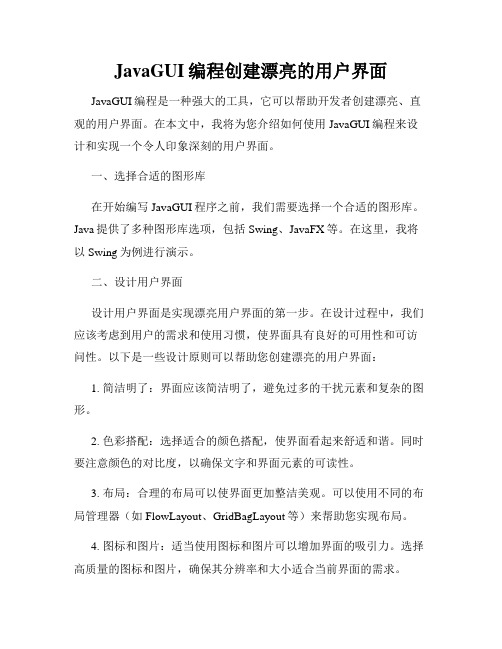
JavaGUI编程创建漂亮的用户界面JavaGUI编程是一种强大的工具,它可以帮助开发者创建漂亮、直观的用户界面。
在本文中,我将为您介绍如何使用JavaGUI编程来设计和实现一个令人印象深刻的用户界面。
一、选择合适的图形库在开始编写JavaGUI程序之前,我们需要选择一个合适的图形库。
Java提供了多种图形库选项,包括Swing、JavaFX等。
在这里,我将以Swing为例进行演示。
二、设计用户界面设计用户界面是实现漂亮用户界面的第一步。
在设计过程中,我们应该考虑到用户的需求和使用习惯,使界面具有良好的可用性和可访问性。
以下是一些设计原则可以帮助您创建漂亮的用户界面:1. 简洁明了:界面应该简洁明了,避免过多的干扰元素和复杂的图形。
2. 色彩搭配:选择适合的颜色搭配,使界面看起来舒适和谐。
同时要注意颜色的对比度,以确保文字和界面元素的可读性。
3. 布局:合理的布局可以使界面更加整洁美观。
可以使用不同的布局管理器(如FlowLayout、GridBagLayout等)来帮助您实现布局。
4. 图标和图片:适当使用图标和图片可以增加界面的吸引力。
选择高质量的图标和图片,确保其分辨率和大小适合当前界面的需求。
5. 文字字体:选择易读的字体和合适的字号。
正文通常使用宋体、微软雅黑等,标题可以选择一些特殊的字体以增加视觉效果。
三、编写代码一旦您完成了用户界面的设计,接下来就是编写代码来实现这个界面。
下面是一个简单的示例,展示如何使用Swing来创建一个基本的用户界面。
```javaimport javax.swing.*;import java.awt.*;public class GUIExample {public static void main(String[] args) {JFrame frame = new JFrame("漂亮的用户界面");frame.setDefaultCloseOperation(JFrame.EXIT_ON_CLOSE);frame.setSize(400, 300);JPanel panel = new JPanel();panel.setLayout(new FlowLayout());JLabel label = new JLabel("欢迎使用漂亮的用户界面!");label.setFont(new Font("宋体", Font.BOLD, 18));JButton button = new JButton("点击我");button.setPreferredSize(new Dimension(100, 50));panel.add(label);panel.add(button);frame.getContentPane().add(panel);frame.setVisible(true);}}```上述代码演示了如何创建一个简单的用户界面,其中包括一个标签和一个按钮。
java实验报告

java实验报告Java实验报告实验名称:Java图形界面编程实验对象:Java初学者实验目的:通过实际操作掌握Java图形界面编程的基本知识和技巧实验过程:1. 实验准备:安装Java JDK开发环境,并准备好IDE工具(如Eclipse或IntelliJ IDEA)2. 创建工程:打开IDE工具,新建一个Java工程,并指定工程名和保存路径3. 创建界面:在工程上新建一个Java类,命名为"MainUI"4. 设计界面:在"MainUI"类中使用Swing或JavaFX等GUI库,设计界面布局和组件5. 添加事件监听:在"MainUI"类中添加事件监听器,使组件与逻辑代码进行关联6. 编写逻辑代码:在"MainUI"类中编写逻辑代码,实现界面交互和功能实现7. 编译运行:将工程编译成可执行文件,并运行程序,查看界面效果和功能是否符合预期8. 调试修复:根据实际运行情况,对代码进行调试和修复,确保程序的稳定性和正确性9. 测试验证:使用不同输入数据对程序进行测试,验证程序的鲁棒性和准确性10. 总结反思:对实验过程进行总结和反思,提出改进和优化的建议实验结果:通过实验,我成功创建了一个简单的Java图形界面程序,并实现了基本的交互和功能。
在界面设计方面,我使用了Swing库进行布局和组件的添加,通过事件监听器实现了按钮点击和文本框输入的监听。
在逻辑代码方面,我实现了简单的计算器功能,能够进行加减乘除等基本运算。
通过测试验证,程序运行稳定,结果准确。
实验心得:通过这次实验,我对Java图形界面编程有了更深入的了解和掌握。
我学会了使用Swing或JavaFX等库进行界面设计,以及如何添加事件监听器和编写逻辑代码。
通过实际操作,我发现编写图形界面程序相对于命令行程序更加复杂,需要考虑到用户的交互和界面布局,还需要注意代码的可读性和可维护性。
Java的形化界面开发选择合适的框架与工具
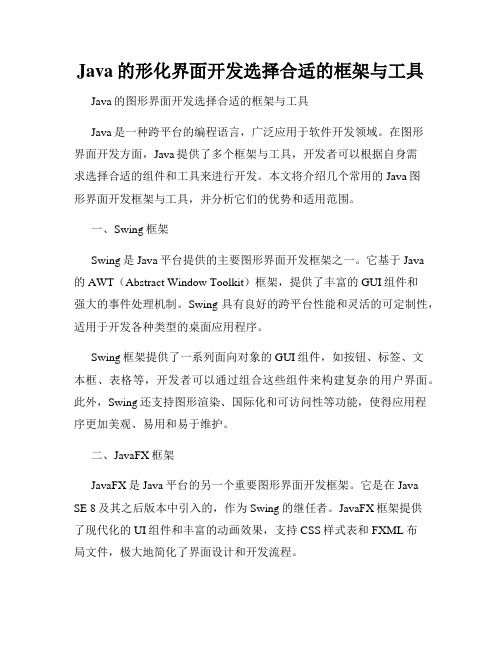
Java的形化界面开发选择合适的框架与工具Java的图形界面开发选择合适的框架与工具Java是一种跨平台的编程语言,广泛应用于软件开发领域。
在图形界面开发方面,Java提供了多个框架与工具,开发者可以根据自身需求选择合适的组件和工具来进行开发。
本文将介绍几个常用的Java图形界面开发框架与工具,并分析它们的优势和适用范围。
一、Swing框架Swing是Java平台提供的主要图形界面开发框架之一。
它基于Java的AWT(Abstract Window Toolkit)框架,提供了丰富的GUI组件和强大的事件处理机制。
Swing具有良好的跨平台性能和灵活的可定制性,适用于开发各种类型的桌面应用程序。
Swing框架提供了一系列面向对象的GUI组件,如按钮、标签、文本框、表格等,开发者可以通过组合这些组件来构建复杂的用户界面。
此外,Swing还支持图形渲染、国际化和可访问性等功能,使得应用程序更加美观、易用和易于维护。
二、JavaFX框架JavaFX是Java平台的另一个重要图形界面开发框架。
它是在Java SE 8及其之后版本中引入的,作为Swing的继任者。
JavaFX框架提供了现代化的UI组件和丰富的动画效果,支持CSS样式表和FXML布局文件,极大地简化了界面设计和开发流程。
JavaFX具有良好的性能和优秀的渲染效果,在图形处理、媒体播放和界面布局等方面有着卓越的表现。
它的线程模型也更加灵活,能够实现响应式的用户界面设计。
三、AWT框架AWT是Java最早引入的图形界面开发框架。
它是使用本地窗口系统提供的原生组件,因此在外观和行为上与操作系统保持一致。
AWT 提供了一系列基本的GUI组件,如按钮、标签、文本框等,可以通过AWT的布局管理器来进行界面排版。
尽管AWT能够提供与操作系统一致的外观,但它的定制性和可扩展性相对较差。
另外,AWT的组件在跨平台上的兼容性也有一定的问题。
因此,在现代的Java应用程序开发中,AWT的使用相对较少,主要用于一些特定场景或需要与底层系统交互的应用。
Java语言程序设计:第十章 Java图形用户界面

t}ryesflrs{eaetmD{teer.fypaau{cltkC(l)o; seOperation(EXIT_ON_CLOSE);
选中“ToGoelnUyke}DsiItrMt.caiegmtjefaebreamxtaeIcHtncnmDnLheeaistoea}ep((gidf)oE.ctae;veinkxoaurarAc单.ntcllsstcieo.dTnc击ephmpoardrtetmotLi(i“FneoeEleokte(nnFnS)xoieiSttl”ec(te;kla)}iC”exzA.cgceplkneaetT=dtipsoS“rFtsanicoSNecrnaeeeav)(exlem(){nc;ASeellp”(iz)t)ei保;o()n存;)源{ 文U件I和M工an程a文g件er.getS
边
有间距
CENTER
的 East
组 容se器tHgap(int hgap)
件
setVgap(int vgap)
组
将组件间的水平间距设置为指定的值
件
将组件间的垂直间距设置为指定的值
下边的组件
South
天津职业技术师范大学
BorderLayout
…… class testFrame extends JFrame {
天津职业技术师范大学
BorderLayout
North
左
边 West 的
组 容器
件
上边的组件 CENTER
下边的组件
South
右 边 的 East 组 件
天津职业技术师范大学
BorderLayout
North
方法
左 BorderLay边out( )
West 的
Java的GUI设计打造美观直观的用户界面
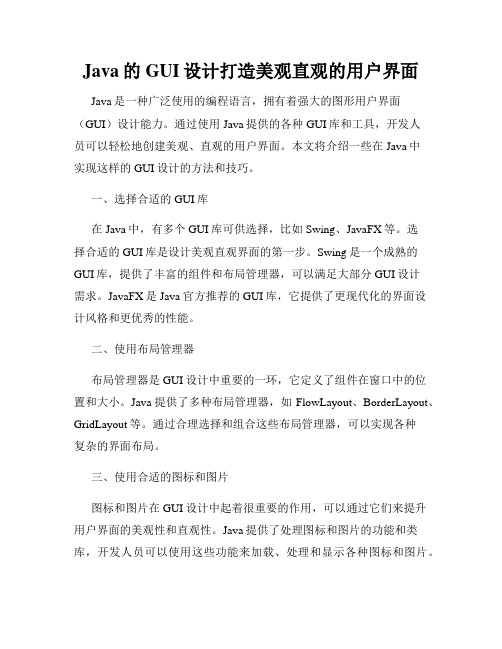
Java的GUI设计打造美观直观的用户界面Java是一种广泛使用的编程语言,拥有着强大的图形用户界面(GUI)设计能力。
通过使用Java提供的各种GUI库和工具,开发人员可以轻松地创建美观、直观的用户界面。
本文将介绍一些在Java中实现这样的GUI设计的方法和技巧。
一、选择合适的GUI库在Java中,有多个GUI库可供选择,比如Swing、JavaFX等。
选择合适的GUI库是设计美观直观界面的第一步。
Swing是一个成熟的GUI库,提供了丰富的组件和布局管理器,可以满足大部分GUI设计需求。
JavaFX是Java官方推荐的GUI库,它提供了更现代化的界面设计风格和更优秀的性能。
二、使用布局管理器布局管理器是GUI设计中重要的一环,它定义了组件在窗口中的位置和大小。
Java提供了多种布局管理器,如FlowLayout、BorderLayout、GridLayout等。
通过合理选择和组合这些布局管理器,可以实现各种复杂的界面布局。
三、使用合适的图标和图片图标和图片在GUI设计中起着很重要的作用,可以通过它们来提升用户界面的美观性和直观性。
Java提供了处理图标和图片的功能和类库,开发人员可以使用这些功能来加载、处理和显示各种图标和图片。
四、使用合适的颜色和字体颜色和字体也是GUI设计中非常重要的元素,可以用来强调界面的重要信息或者创建特定的视觉效果。
Java提供了各种颜色和字体的类库和功能,可以用来选择合适的颜色和字体样式。
五、增加交互性一个好的用户界面应该具有良好的交互性,能够方便用户进行操作。
Java提供了丰富的事件处理机制和监听器,可以实现交互性功能。
开发人员可以通过监听用户的操作,及时响应并更新界面,实现更好的用户体验。
六、进行界面美化除了以上的基本设计原则,开发人员还可以通过一些额外的技巧来进一步美化用户界面。
比如使用渐变色背景、添加阴影效果、使用动画效果等。
这些技巧可以使界面更加生动、有趣,并提升用户的整体体验。
Java中的GUI编程

集成Web技术:Java GUI编程将与Web技术更加紧密地集成,使得开发者能够更加方便地 开发出功能丰富、界面美观的Web应用程序。
增强安全性:Java GUI编程将更加注重安全性,提供更多的安全特性和工具,帮助开发者 构建更加安全的应用程序。
AWT组件使用示例
组件类型:按钮、标
签、文本框、选择框 等
组件属性:颜色、字 体、大小、位置等
组件事件:点击事件
、键盘事件、鼠标事 件等
组件布局:流式布局 、网格布局、边界布 局等
JavaFX组件库
JavaFX组件库简介
标题
JavaFX组件库是Java中用于构建GUI界面的工具包
标题
提供了丰富的UI控件,如按钮、文本框、列表等
BorderPane:分为 五个区域,可以设置 子节点的位置和比例 ,适合布局复杂的界
面
GridPane:按照网格 布局,可以设置行、列 、跨度等属性,适合布 局规则、整齐的界面
06
HBox和VBox:分别 按照水平或垂直方向 排列子节点,可以设 置对齐方式、间距等
07
JavaFX布局管理器的 使用方法:通过设置组 件的布局管理器属性, 可以轻松实现界面布局
。
JavaFX事件处理机制
事件源: JavaFX组件库 中的UI组件
事件类型:包 括鼠标事件、 键盘事件、触 摸事件等
事件处理:通 过注册监听器 来实现事件处 理
监听器类型: 包括事件监听 器、动作监听 器、选择监听 器等
事件传播:事 件从源组件传 播到父组件, 直到到达根节 点
- 1、下载文档前请自行甄别文档内容的完整性,平台不提供额外的编辑、内容补充、找答案等附加服务。
- 2、"仅部分预览"的文档,不可在线预览部分如存在完整性等问题,可反馈申请退款(可完整预览的文档不适用该条件!)。
- 3、如文档侵犯您的权益,请联系客服反馈,我们会尽快为您处理(人工客服工作时间:9:00-18:30)。
实例讲解Java图形界面编程Java图形界面编程AWTAWT(Abstract Window Toolkit),抽象窗口工具包,SUN公司提供的用于图形界面编程(GUI)的类库。
基本的AWT库处理用户界面元素的方法是把这些元素的创建和行为委托给每个目标平台上(Windows、Unix、Macintosh等)的本地GUI工具进行处理。
例如:如果我们使用AWT在一个Java窗口中放置一个按钮,那么实际上使用的是一个具有本地外观和感觉的按钮。
这样,从理论上来说,我们所编写的图形界面程序能运行在任何平台上,做到了图形界面程序的跨平台运行。
布局管理器1)容器里组件的位置和大小是由布局管理器来决定的。
容器对布局管理器的特定实例保持一个引用。
当容器需要定位一个组件时,它将调用布局管理器来完成。
当决定一个组件的大小时,也是如此。
2)在AWT中,给我们提供了五种布局管理器:BorderLayout、FlowLayout、GridLayout、CardLayout、GridBagLayoutAWT事件模型1)Events(事件):描述发生了什么的对象。
2)Event source(事件源):事件的产生器。
3)Event handlers(事件处理器):接收事件对象、解释事件对象并处理用户交互的方法。
事件监听器实现了监听器接口的类。
一个监听器对象是一个实现了专门的监听器接口的类的实例。
如增加窗口监听,实现按关闭按钮时退出,WindowAdapter为一个实现了WindowListener 接口的抽象类,故其不能直接用new来创建对象通过匿名类来实现,可以,在中间重写windowClosing方法:addWindowListener(new WindowAdapter(){public void windowClosing(WindowEvent e){System.exit(0);}});如对按钮增加单击事件监听:当点击按钮Welcome时,将显示为Hello。
Button btn1=new Button("Welcome");btn1.addActionListener(new ActionListener(){public void actionPerformed(ActionEvent e){((Button)e.getSource()).setLabel("Hello");}});对于CardLayout布局管理器,可以通过增加事件监听器来实现卡片式翻动:Panel cardPanel=new Panel();Button btn1=new Button("North");Button btn2=new Button("South");final CardLayout cl=new CardLayout();cardPanel.setLayout(cl);ActionListener al=new ActionListener(){public void actionPerformed(ActionEvent e){cl.next(cardPanel);}};btn1.addActionListener(al);btn2.addActionListener(al);cardPanel.add(btn1,"1");cardPanel.add(btn2,"2");菜单及打开、保存对话框先创建菜单栏MenuBar,在创建菜单Menu,最后创建菜单项MenuItem,然后把菜单项加到菜单上,把菜单加到菜单栏上,最后用setMenuBar把菜单栏加到Frame上。
为打开菜单项增加事件监听器,创建打开文件对话框,然后通过TextArea来显示打开的文件内容。
final Frame f=new Frame("MenuBarTest");f.setSize(600,400);f.setLocation(100,100);MenuBar mb=new MenuBar();Menu mn1=new Menu("File");Menu mn2=new Menu("Edit");MenuItem m1=new MenuItem("new");MenuItem m2=new MenuItem("open");MenuItem m3=new MenuItem("save");MenuItem m4=new MenuItem("exit");MenuItem m5=new MenuItem("copy");MenuItem m6=new MenuItem("paste");final TextArea ta=new TextArea();f.add(ta);m2.addActionListener(new ActionListener(){public void actionPerformed(ActionEvent e){FileDialog fd=new FileDialog(f,"打开文件对话框",FileDialog.LOAD);fd.show();// getDirectory()获得对话框打开目录的路径,str即打开文件的完整路径String str=fd.getDirectory()+fd.getFile();if(str!=null){try{FileInputStream fis=new FileInputStream(str);byte []buf=new byte[10*1024];int len=fis.read(buf);ta.append(new String(buf,0,len));fis.close();}catch(Exception ex){ex.printStackTrace();} } }});m3.addActionListener(new ActionListener(){public void actionPerformed(ActionEvent e){FileDialog fd=new FileDialog(f,"保存文件对话框",FileDialog.SAVE);fd.show();}});m4.addActionListener(new ActionListener(){public void actionPerformed(ActionEvent e){System.exit(0);}});mn1.add(m1);mn1.add(m2);mn1.add(m3);mn1.add(m4);mn2.add(m5);mn2.add(m6);mb.add(mn1);mb.add(mn2);f.setMenuBar(mb);f.show();实例2package com.test.test2;/** 图形用户界面的实现** 下拉菜单的设置实例**/import java.awt.*; import java.awt.event.*;public class TestMenuBar {MenuBar mb=new MenuBar();Menu filem=new Menu("文件");Menu editm=new Menu("编辑");Menu geshim=new Menu("格式");Menu chakanm=new Menu("查看");Menu helpm=new Menu("帮助");MenuItem filem1=new MenuItem("新建");MenuItem filem2=new MenuItem("打开");MenuItem filem3=new MenuItem("保存");MenuItem filem4=new MenuItem("另存为");MenuItem filem5=new MenuItem("页面设置");MenuItem filem6=new MenuItem("打印");MenuItem editm1=new MenuItem("撤消");MenuItem editm2=new MenuItem("剪切");MenuItem editm3=new MenuItem("复制");MenuItem editm4=new MenuItem("粘贴");MenuItem editm5=new MenuItem("删除");MenuItem editm6=new MenuItem("查找");MenuItem editm7=new MenuItem("查找下一个");MenuItem editm8=new MenuItem("替换");MenuItem editm9=new MenuItem("转到");MenuItem editm10=new MenuItem("全选");MenuItem editm11=new MenuItem("时间/日期");MenuItem geshim2=new MenuItem("字体");CheckboxMenuItem geshim1=new CheckboxMenuItem("自动换行",true); CheckboxMenuItem ch=new CheckboxMenuItem("退出",true); MenuItem chakanm1=new MenuItem("状态栏");MenuItem helpm1=new MenuItem("帮助主题");MenuItem helpm2=new MenuItem("关于记事本");TestMenuBar(){Frame f=new Frame("简单的菜单");f.setLayout(new FlowLayout());mb.add(filem);mb.add(editm);mb.add(geshim);mb.add(chakanm);mb.add(helpm);filem.add(filem1);filem.add(filem2);filem.add(filem3);filem.add(filem4);filem.addSeparator();filem.add(filem5);filem.add(filem6);filem.addSeparator();filem.add(ch);editm.add(editm1);editm.addSeparator();editm.add(editm2);editm.add(editm3);editm.add(editm4);editm.add(editm5);editm.addSeparator();editm.add(editm6);editm.add(editm7);editm.add(editm8);editm.add(editm9);editm.addSeparator();editm.add(editm10);editm.add(editm11);geshim.add(geshim1);geshim.add(geshim2);chakanm.add(chakanm1);helpm.add(helpm1);helpm.addSeparator();helpm.add(helpm2);f.setMenuBar(mb);f.setSize(300,100);f.setVisible(true);f.addWindowListener(new WindowAdapter(){public void windowClosing(WindowEvent e){System.exit(0);}});}public static void main(String[]args){new TestMenuBar();}}。
